Konfiguracja i zarządzanie
Mógłbym się rozpisywać na temat tego, jak banalnie prosta i intuicyjna jest wstępna konfiguracja routera TP-Link M7650, ale wystarczy chyba, że napiszę, iż po włożeniu karty do urządzenia (to automatycznie wykrywa naszą sieć) praktycznie od razu jesteśmy gotowi do działania. Sprzęt natychmiast zaczyna generować sieć Wi-Fi, z którą możemy połączyć się za pomocą klienta, korzystając z domyślnego SSID i hasła dostarczonego przez producenta. Te oczywiście najlepiej byłoby jak najszybciej podmienić na własne, ale to zrobić możemy z poziomu dodatkowego oprogramowania (czy to aplikacji mobilnej, czy też interfejsu www). Co warto podkreślić, wszystkie najważniejsze funkcje obsłużyć możemy z poziomu samego routera i tu przydaje się kolorowy i czytelny wyświetlacz oraz przyciski nawigacyjne.

Menu urządzenia posiada język angielski, ale łatwo się w tym wszystkim odnaleźć. I tak, ekran startowy dostarcza nam wiedzy na temat siły sygnału, karty SIM, stanu baterii oraz pozwala monitorować ilość wykorzystanych danych z naszego pakietu. Następnie mamy informacje o urządzeniu (SSID, hasło oraz adres interfejsu www), funkcję oszczędzania energii, WPS, opcję wyboru pasma (musimy się zdecydować na 2,4 GHz lub 5 GHz, ponieważ sprzęt nie obsługuje dwóch pasm jednocześnie, co oznacza, że chcąc podłączyć klientów bez wsparcia dla 802.11ac, rezygnujemy z szybszego standardu w pozostałych urządzeniach), tryb sieci (preferowane 4G, tylko 4G lub tylko 3G), możliwość włączenia roamingu danych oraz kod QR do pobrania mobilnej aplikacji. Nie ma tego dużo, ale do podstawowego wykorzystania M7650 w zupełności wystarczy.
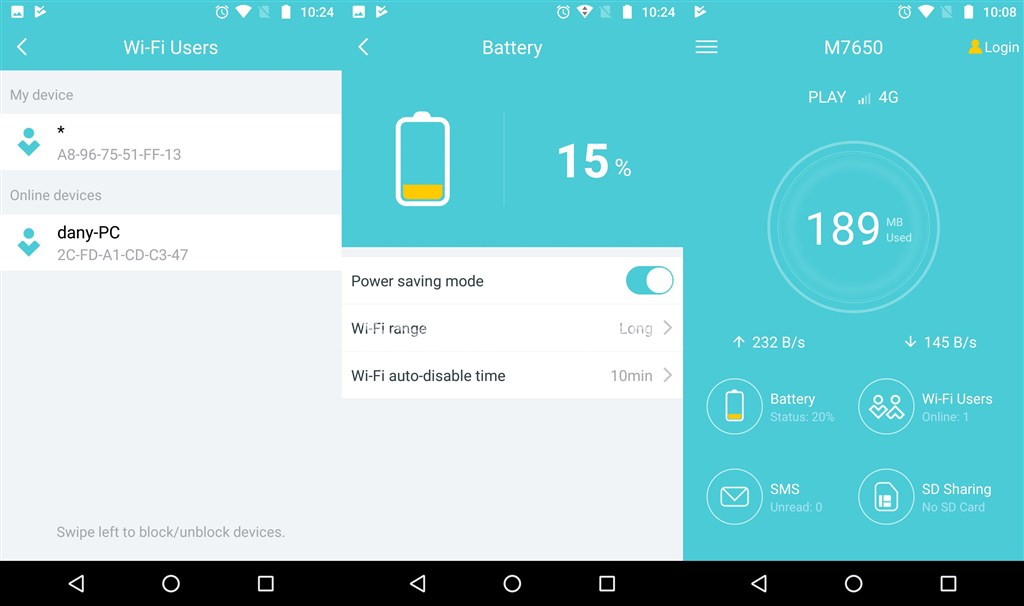
Nieco więcej opcji dostarcza nam aplikacja na Androida i iOS. Ta nie dosyć, że jest jeszcze bardziej czytelna (a to za sprawą nie tylko większego ekranu naszego telefonu czy tabletu, ale również przejrzystego i nowoczesnego interfejsu), to jeszcze zawiera ustawienia, których na próżno szukać bezpośrednio z poziomu urządzenia. Co prawda powtarzają się tu praktycznie wszystkie z wewnętrznego menu M7650, ale możemy również zarządzać nazwą i hasłem naszej sieci, otrzymujemy informacje o podłączonych użytkownikach, panel obsługi SMS-ów czy możliwość wyboru trybu pracy dla karty pamięci – przez Wi-Fi lub przez USB. Dodatkowo w ustawieniach dotyczących oszczędzania energii znajdziemy opcję zasięgu Wi-Fi (krótki, średni i długi) i ustawimy czas automatycznego wyłączania sieci bezprzewodowej. Nie zabrakło też możliwości ustawienia limitu użytkowania naszego pakietu danych, miesięcznych statystyk oraz określenia pakietu, który nie jest objęty limitem.
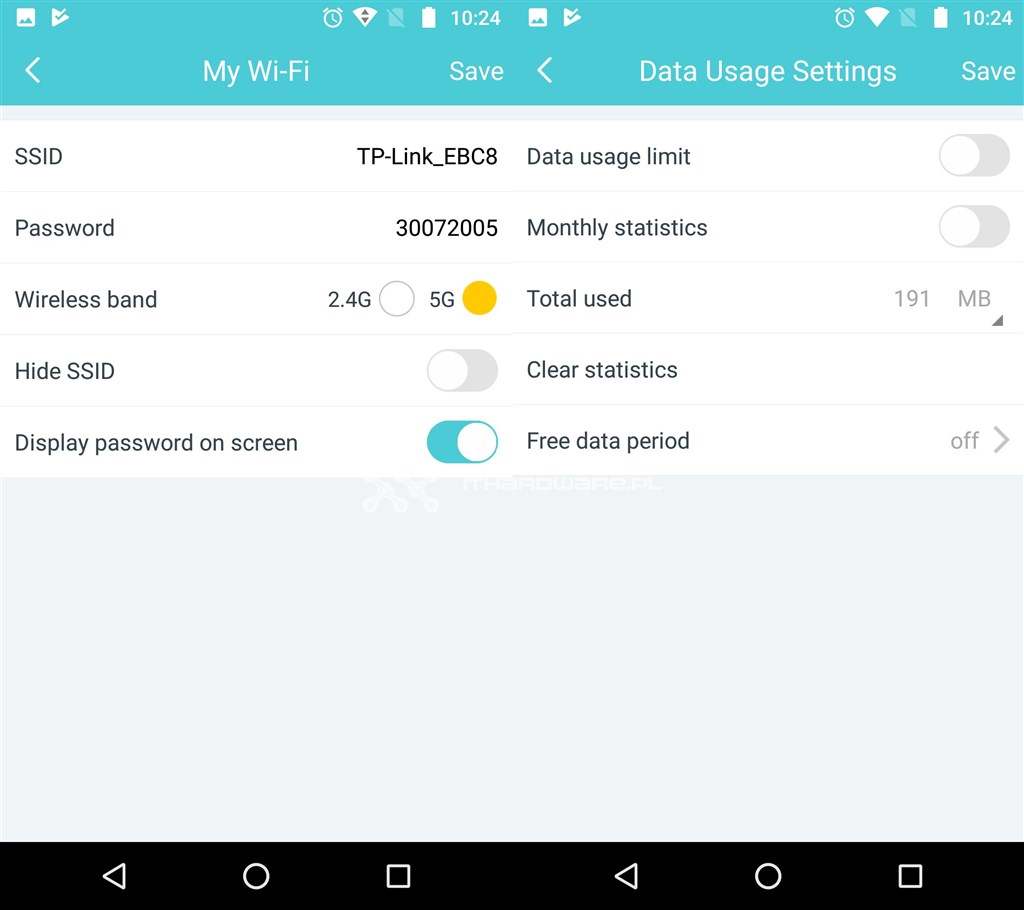
Oczywiście najwięcej opcji, co zrozumiałe, otrzymujemy korzystając z poziomu przeglądarki i trzeba przyznać, że ich liczba oraz możliwości pozytywnie zaskakują. Znajdziemy tu wszystko, co oferują mobilna apka i zarządzanie z poziomu M7650, ale i znacznie więcej. Samo oprogramowanie wygląda niemal identyczne, jak w klasycznych routerach TP-Linka, więc osoby, które miały już z nimi do czynienia, poczują się jak w domu (choć tym razem chiński producent nie przetłumaczył całości na język polski). Na początku przechodzimy wstępną konfigurację, która prowadzi nas za rączkę krok po kroku, a następnie możemy zagłębić się w jedną z podstawowych zakładek.
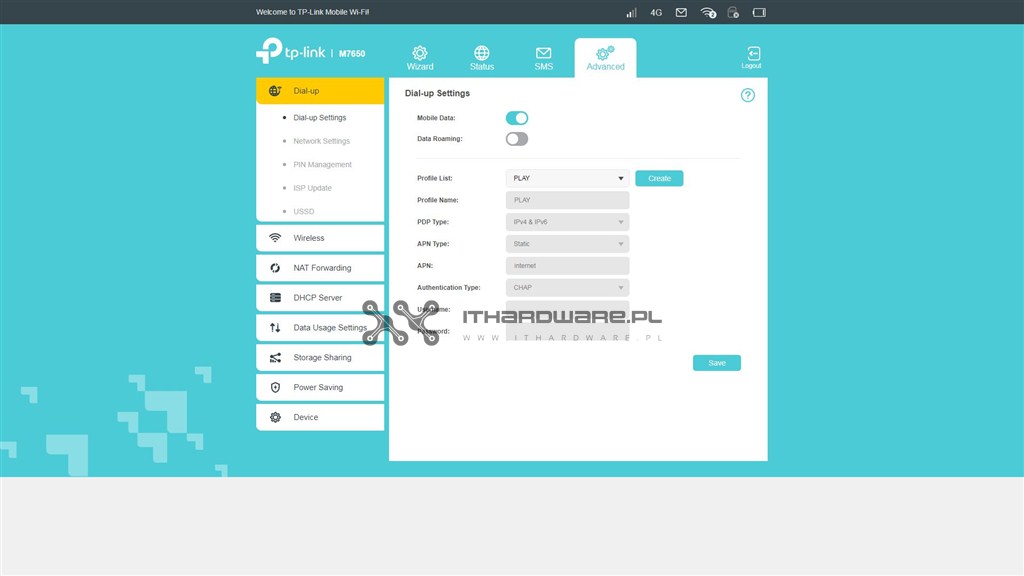
W Status znajdziemy podgląd stanu sieci Wi-Fi i połączenia oraz aktualne statystyki zużycia danych. W SMS, jak sama nazwa wskazuje, otrzymujemy skrzynkę odbiorczą na wiadomości, ale możemy też napisać i wysłać własną. Prawdziwa skarbnica opcji i funkcji kryje się zaś w zakładce Advanced. W ustawieniach Dial-up umieszczono parametry połączenia z siecią komórkową, w tym operatora, typu sieci czy zarządzania kodem PIN, ale także dotyczące mechanizmu USSD. Wireless to oczywiście opcje związane z siecią bezprzewodową Wi-Fi, takie jak nazwa, hasło, częstotliwość pracy, kanał, typ szyfrowania, tryb pracy czy nadawanie SSID. Możemy nawet wyłączyć wyświetlanie hasła w menu routera, aktywować WPS, podglądać podłączonych klientów i ich blokować czy też umieszczać urządzenia na czarnej liście. NAT Forwarding, a konkretniej ALG, pozwala utworzyć połączenie obejmujące translację adresów dla wybranych protokołów, a otrzymujemy też funkcje związane z wirtualnym serwerem, port triggeringiem, a nawet strefą DMZ i protokołem UPnP. Kolejna zakładka dotyczy serwera DHCP i oferuje mechanizm dynamicznego przydzielania adresów IP, ale nie uświadczymy już opcji statycznego DHCP. Dalej mamy wszystko, co związane ze zużyciem danych, oszczędzaniem energii czy kartą pamięci (nasz router może służyć za nośnik danych USB lub po Wi-Fi), ale funkcje te pokrywają się całkowicie z mobilną aplikacją. Ostatnia zakładka, Device, to już jedynie opcje związane z resetowaniem sprzętu, przywracaniem ustawień fabrycznych, aktualizacją firmware’u czy naszym kontem. Generalnie TP-Link M7650, jak na MiFi, oferuje naprawdę duże możliwości konfiguracji i zarządzania, więc pod tym względem produkt spełnia pokładane w nim nadzieje.
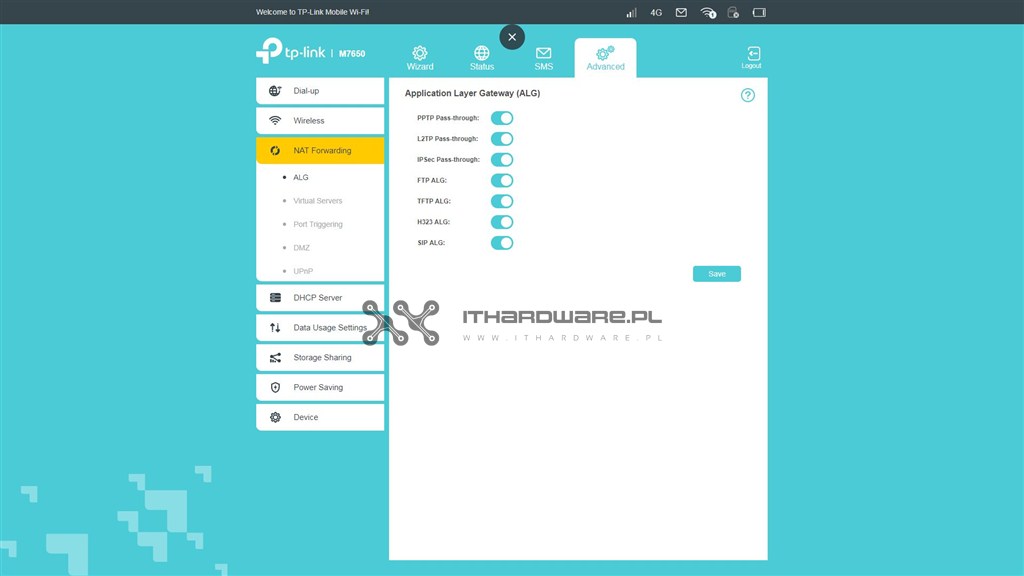
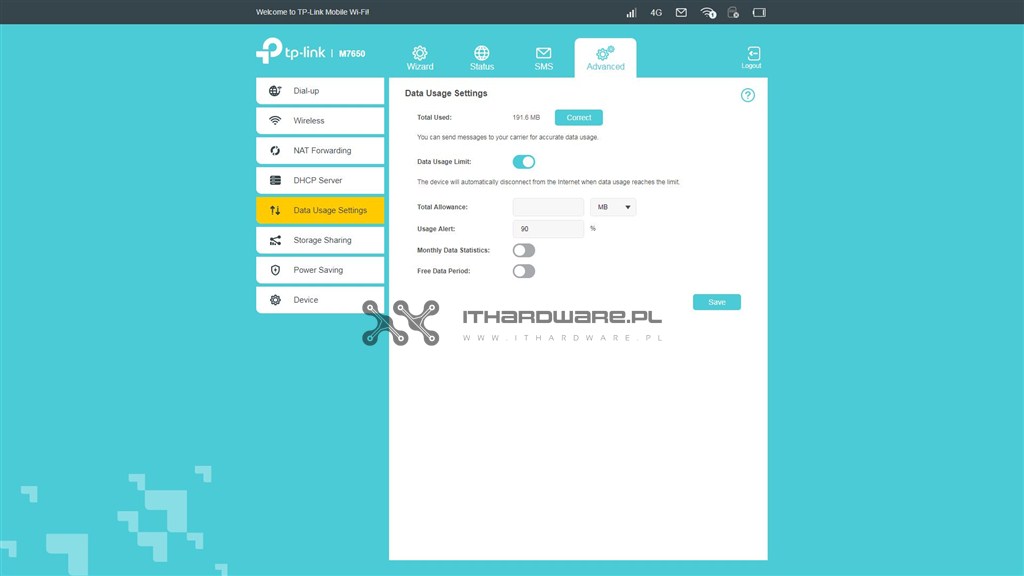
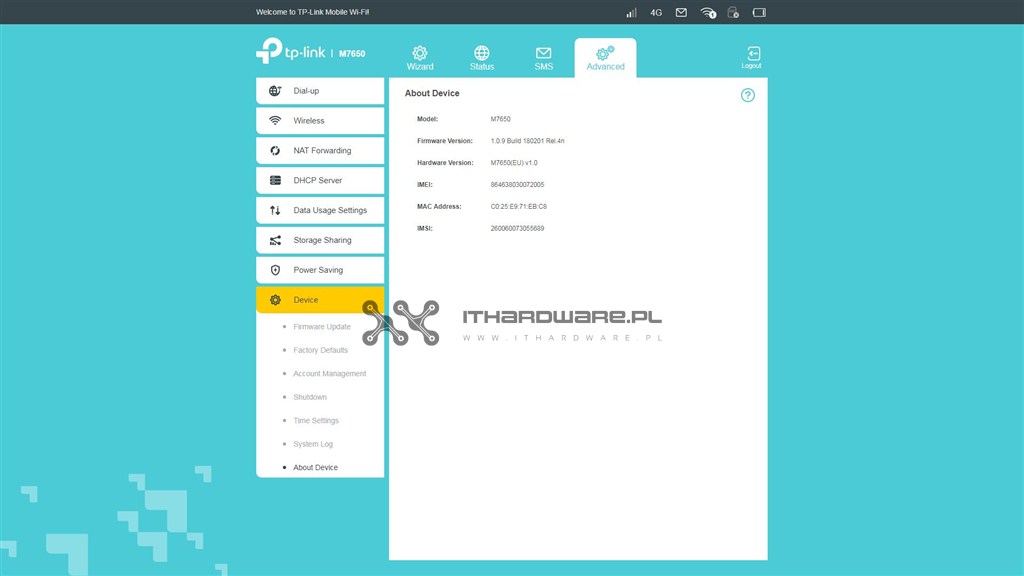
Spodobało Ci się? Podziel się ze znajomymi!



Pokaż / Dodaj komentarze do:
TP-Link M7650 - test przenośnego hotspota LTE, czyli MiFi z górnej półki